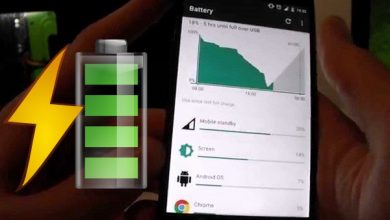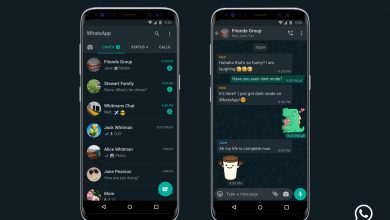Лучшие советы по WhatsApp, о которых вы, вероятно, не знали

От отключения уведомлений о прочтении до пометки сообщений как избранных - в самом известном в мире приложении для обмена сообщениями есть десятки советов, которые не так очевидны, как кажутся. Мы расскажем вам все и как ими пользоваться. Если у вас его еще нет, вот шаги, чтобы установить WhatsApp .
Это может вас заинтересовать: Как цитировать сообщения в ответах
Отключить двойную проверку (прочитать подтверждение)
Иногда мы не можем ответить сразу после прочтения сообщения и делаем это позже. Но знаменитый двойная проверка на Часть отправленного сообщения сообщает нашим друзьям, что мы его прочитали, но не отвечаем им.
Если мы желаем, мы можем предотвратить показ двойной проверки нашему собеседнику, но если мы это сделаем, мы автоматически перестанем узнавать, прочитали ли они наши сообщения.
ПРИМЕЧАНИЕ: Это работает только с личными чатами, в групповых чатах всегда отправляется подтверждение.
Комментарий: перейдите в раскрывающееся меню> Настройки> Учетная запись> Конфиденциальность> Подтвердить чтение
Это может вас заинтересовать: блокировать WhatsApp и ловить шпионов
Знайте точное время чтения
Помимо возможности узнать, прочитал ли кто-то сообщение, вы также можете определить, в какое время он его прочитал. WhatssApp имеет скрытый экран который отображает информацию о времени приема и времени чтения каждого сообщения. Это работает только в том случае, если получатель не установил флажок «Подтвердить чтение» в настройках конфиденциальности своей учетной записи.
Этот параметр также показывает, кто в группе прочитал и получил сообщение.
Комментарий: перейдите на экран чата и удерживайте палец на одном из них ваших сообщений посланный кулон несколько секунд . Информация «i» появится в верхней части меню для Android или во всплывающем меню для iOS. Нажмите, чтобы получить доступ к экрану с подробностями из время прием и читая это сообщение.
Это может вас заинтересовать: Как использовать WhatsApp на вашем компьютере
Как читать сообщения, не отмечая их как прочитанные
Если нас не устраивает возможность скрыть получение сообщений о прочтении для всех, можно читать сообщения без показа другим лицом двойной проверки.
С помощью этого трюка, кроме того, время соединения не будет обновляться, и он не покажет вам "ru линия Как вы читаете сообщения.
Комментарий: Хитрость заключается в том, чтобы перевести телефон в режим полета и оставить его без подключения к Интернету сразу после получения сообщения.
Когда мы получаем сообщение, телефон загружает его, но до тех пор, пока мы не войдем в WhatsApp, он не будет связываться с серверами, чтобы указать, что мы «в сети» и что мы прочитали его, чтобы отметить его двойной проверкой. Находясь в режиме полета и, следовательно, без интернета и доступа к серверам, мы можем их прочитать. не оставляя следов .
ПРИМЕЧАНИЕ. Когда вы отключаете режим полета, приложение отправляет на сервер все движения, сделанные во время отключения, так что собеседник получит двойную проверку WhatsApp, указывающую, что сообщение было прочитано.
Это может вас заинтересовать: ne вы не позволяй местоположению лгать
Скрыть свою аватарку от посторонних
Группы WhatsApp - отличное изобретение, которое помогает нам организовывать мероприятия, вечеринки-сюрпризы и деловые встречи. Однако иногда нас добавляют в группу, полную незнакомцев, которые могут иметь доступ к нашим аватарка . Благодаря фотографии они получают доступ к нашей конфиденциальности, они могут узнать, есть ли у нас дети, или удивить нас расслабленным отношением, которое не является тем изображением, которое мы хотим проецировать. В этих случаях фото лучше скрыть от посторонних.
Комментарий: перейдите в раскрывающееся меню> Настройки> Учетная запись> Конфиденциальность> Изображение профиля. Здесь вы можете решить, могут ли его видеть все, только ваши контакты или напрямую, что никто не может его видеть.
Это может вас заинтересовать: рассылать массовые сообщения
Отключить групповые чаты
Групповые чаты могут превратиться в улей активности, когда вы просматриваете более 100 сообщений в день или даже больше. Если с каждым сообщением на мобильном телефоне звучит уведомление, это может быть немного адски. Для наиболее активных групп или тех, к которым мы принадлежим по обязательствам и не можем уйти, лучший вариант - это сделать их. молчание .
Комментарий: Войдите в групповой чат, нажмите на название группы вверху экрана и в опциях выберите «Без звука». Вы можете выбрать 1 день, 1 неделю или год.
Доска специальный: вы можете изменить звук уведомления для каждого группового чата и поставить тот, который вам больше всего нравится, чтобы различать их. На этом же экране выберите «Уведомления».
Это может вас заинтересовать: храните резервную копию ваших обсуждений
Значок чата на экране мобильного телефона
Когда мы много разговариваем с кем-то или группой, будь то мама или парень, может быть интересно создать икону сокращенный болтать на экране мобильного. Это будет отображаться как дополнительное приложение на экране мобильного телефона вместе с изображением профиля этого человека или группы. Нажав, мы войдем в чат, не ища его в списке разговоров. Извините пользователей Apple, потому что этот трюк работает только с Android.
Комментарий: В списке чатов мы нажимаем на несколько секунд на чат, который хотим создать ярлык, и когда откроется раскрывающееся меню, мы выбираем «Добавить ярлык».
Это может вас заинтересовать: сэкономьте на вашем тарифном плане
Как отправить до 10 фото за раз
Если мы получили фотографии с вечеринки или сделали серию фотографий в поездке и хотим отправить их все сразу, а не одну за другой, WhatsApp позволяет нам отправить по адресу десять файлов сразу
Комментарий: В чате нажмите на клип вверху и выберите «Фотогалерея». Мы ищем каталог, в котором находятся фотографии, которыми мы хотим поделиться, и вместо того, чтобы выбирать одну простым быстрым нажатием, мы выбираем первую, удерживая палец в течение нескольких секунд. Он будет отмечен и позволит нам выбрать в общей сложности до десяти.
Другой способ сделать это - выбрать первый из них обычным нажатием и на экране, который позволяет вам нанести на него заголовок перед его отправкой, нажать значок плюса «+», который появляется рядом с миниатюрой изображения. Поэтому мы вернемся к экрану выбора и можем добавить еще 9. Просто нажмите ОК, и все они будут отправлены одновременно.
Это может вас заинтересовать: отмечать сообщения как избранные
Отметить обсуждение как непрочитанное
Иногда мы читаем чат и думаем, что ответим позже, но потом забываем. Чтобы избежать этого, лучше пометить кошку как " непрочитанный С визуальной отметкой, которая появится в списке чата, указывая на то, что у нас есть непрочитанные сообщения, хотя на самом деле это наша отметка, чтобы помнить, что мы должны на них отвечать.
Комментарий: Система отличается на iOS и Android, но результат тот же. В списке чатов в iOS вам нужно провести пальцем по разговору, который вы хотите отметить как «непрочитанный», а в Android вам нужно удерживать палец на разговоре, пока не появится раскрывающееся меню. Вам нужно установить флажок «Отметить как непрочитанное», и рядом с чатом появится зеленый маркер, как если бы мы получили новые сообщения, напоминая нам, что, хотя мы читали его раньше, мы должны прийти, чтобы ответить.
Это может вас заинтересовать: Найдите старые группы
Как отменить отправку изображений или видео
Если во время отправки видео или изображения мы понимаем, что мы не хотели отправлять его этому человеку или что это было не то изображение, которое мы хотели отправить, просто нажмите X, который появляется на размытом изображении, когда оно отправляет. Это отменит отправку, и, поскольку она не будет доставлена на сервер, она не будет доставлена получателю по ошибке.